|
REBEKA

Pour traduire ce tutoriel j'ai utilisé PSPX7, PSPX2 et PSPX3, mais il peut également être exécuté avec les autres versions. Suivant la version utilisée, vous pouvez obtenir des résultats différents. Depuis la version X4, la fonction Image>Miroir a été remplacée par Image>Renverser horizontalement, et Image>Renverser avec Image>Renverser verticalement . Dans les versions X5 et X6, les fonctions ont été améliorées par la mise à disposition du menu Objets. Avec la nouvelle version X7, nous avons encore Image>Miroir et Image>Renverser/Retourner, mais avec nouvelles différences. Voir les détails à ce sujet ici Certaines dénominations ont changées entre les versions de PSP. Les plus frequentes dénominations utilisées:   English translation here English translation here Vos versions ici Vos versions ici Nécessaire pour réaliser ce tutoriel: Matériel ici Merci pour le tube Cady et pour un masque Beatrice G.. Le reste du matériel est de Maria José. (ici les liens vers les sites des créateurs du matériel) Modules Externes: consulter, si nécessaire, ma section des filtres ici Filters Unlimited 2.0 ici Carolaine and Sensibility - CS-LDots, CsTexture ici Unplugged Tools - Vertical Tile ici Mura's Seamless - Emboss at Alpha, Shift at wave ici Simple - Top Left Mirror, Pizza Slice Mirror ici Simple - Left Right Wrap (bonus) ici Photoeffex - Scanlines ici Toadies - What are you ici AAA Filters - Custom ici Filtres Simple, Unplugged, Toadies et Mura's Seamless peuvent être utilisés seuls ou importés dans Filters Unlimited. voir comment le faire ici). Si un filtre est fourni avec cette icône,  en fonction des couleurs utilisées, vous pouvez changer le mode mélange et l'opacité des calques. Placer les sélections dans le dossier Sélections. Ouvrir les masques dans PSP et les minimiser avec le reste du matériel. Placer en avant plan la couleur #290500, et en arrière plan la couleur #ddcdc9. 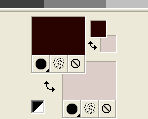 1. Ouvrir une nouvelle image transparente 1000 x 700 pixels. 2. Effets>Modules Externes>Mehdi - Wavy Lab 1.1. Ce filtre crée des dégradés avec les couleurs de votre palette: la première est la couleur d'arrière plan, la deuxième est la couleur d'avant plan. Changer les autres deux couleurs créés par le filtre, avec la couleur #826964.  3. Sélections>Charger/Enregistrer une sélection>Charger à partir du disque. Chercher et charger la sélection selection_1_MJ 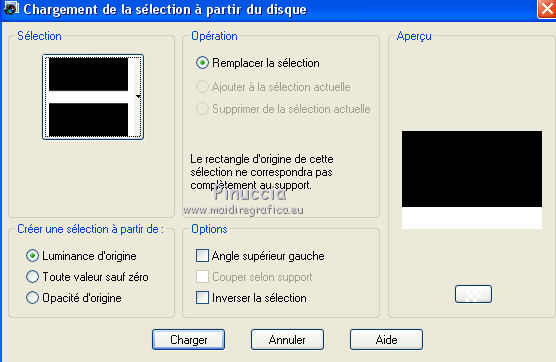 4. Effets>Modules Externes>Carolaine and Sensibity - CS-LDots.  Effets>Effets 3D>Ombre portée, couleur noire.  Sélections>Désélectionner tout. 5. Sélections>Charger/Enregistrer une sélection>Charger à partir du disque. Chercher et charger la sélection selection_2_MJ  6. Effets>Effets de texture>Textile couleur du tissage: couleur claire. 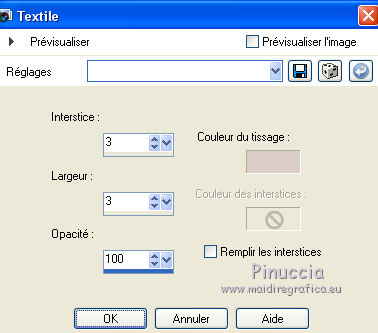 Effets>Effets 3D>Ombre portée, couleur noire.  Sélections>Désélectionner tout. 7. Effets>Effets géométriques>Inclinaison.  8. Calques>Nouveau calque raster. Remplir  le calque avec la couleur claire #ddcdc9. le calque avec la couleur claire #ddcdc9.9. Calques>Nouveau calque de masque>A partir d'une image. Ouvrir le menu deroulant sous la fenêtre d'origine et vous verrez la liste des images ouvertes. Sélectionner le masque 22_mask_MJ  Calques>Fusionner>Fusionner le groupe. 10. Effets>Modules Externes>Mura's Seamless - Emboss at Alpha, par défaut.  11. Effets>Effets géométriques>Inclinaison. 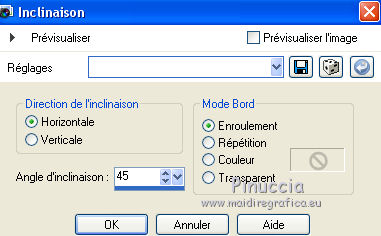 12. Effets>Effets 3D>Ombre portée, couleur noire.  Placer le calque en mode Recouvrement. Calques>Fusionner>Calques visibles. 13. Effets>Modules Externes>Unplugged Tools - Vertical Tile  14. Effets>Effets d'image>Mosaïque sans jointures.  15. Effets>Modules Externes>Mura's Seamless - Shift at wave, par défaut.  16. Effets>Modules Externes>Simple - Pizza Slice Mirror 17. Effets>Modules Externes>Simple - Top Left Mirror  18. Sélections>Charger/Enregistrer une sélection>Charger à partir du disque. Chercher et charger la sélection selection_MJ  Sélections>Transformer la sélection en calque. Sélections>Désélectionner tout. 19. Effets>Modules Externes>Toadies - What Are You?  20. Réglage>Netteté>Netteté. 21. Effets>Modules Externes>Photoeffex - Scanlines  22. Effets>Modules Externes>Simple - Left Right Wrap Placer le calque en mode Recouvrement. 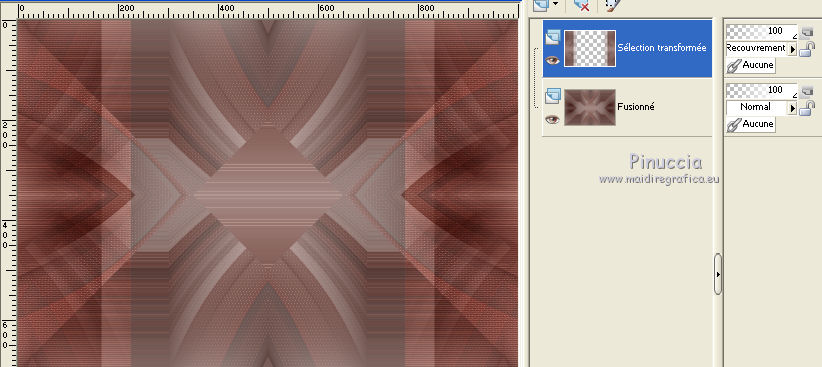 23. Vous positionner sur le calque Fusionné. Effets>Effets d'image>Mosaïque sans jointures, comme précédemment.  24. Ouvrir le tube face_mj - Édition>Copier. Revenir sur votre travail et Édition>Coller comme nouveau calque. Calques>Agencer>Placer en haut de la pile. Note: utilisez ce tube pour obtenir le résultat du tutoriel. 25. Réglage>Flou>Flou radial.  26. Effets>Modules Externes>Photoeffex - Scanlines  Répéter l'Effet, vertical coché  Effets>Effets d'image>Mosaïque sans jointures, comme précédemment.  27. Effets>Modules Externes>Simple - Top Left Mirror 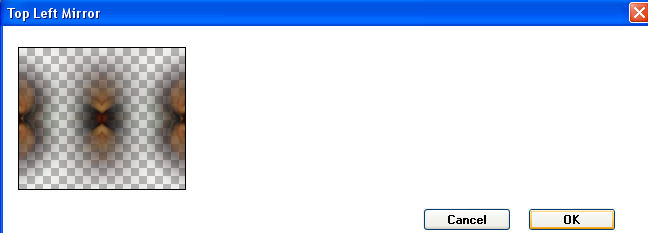 28. Calques>Nouveau calque raster. Remplir  le calque avec la couleur claire #ddcdc9. le calque avec la couleur claire #ddcdc9.29. Calques>Nouveau calque de masque>A partir d'une image. Ouvrir le menu deroulant sous la fenêtre d'origine et sélectionner le masque mask_deco_MJ  Calques>Fusionner>Fusionner le groupe. 30. Effets>Modules Externes>MuR'as Seamless - Emboss at Alpha, par défaut.  Placer le calque en mode Lumière dure. Calques>Agencer>Déplacer vers le bas. 31. Calques>Nouveau calque raster. Remplir  le calque avec la couleur claire #ddcdc9. le calque avec la couleur claire #ddcdc9.32. Calques>Nouveau calque de masque>A partir d'une image. Ouvrir le menu deroulant sous la fenêtre d'origine et sélectionner le masque mask-60-GB  Calques>Fusionner>Fusionner le groupe. 33. Effets>Modules Externes>Mura's Seamless - Emboss at Alpha, par défaut. Calques>Agencer>Déplacer vers le bas. 34. Ouvrir le tube decorativo_mj - Édition>Copier. Revenir sur votre travail et Édition>Coller comme nouveau calque. Calques>Agencer>Placer en haut de la pile. La tag et les calques (adapter Modes mélange et opacitées en fonction de vos couleurs) (le mode du calque Sélection transformée est changé en Lumière dure)  Calques>Fusionner>Calques visibles. 35. Effets>Modules Externes>AAA Filters - Custom - cliquer sur Landscape, Brightness -5 et ok. 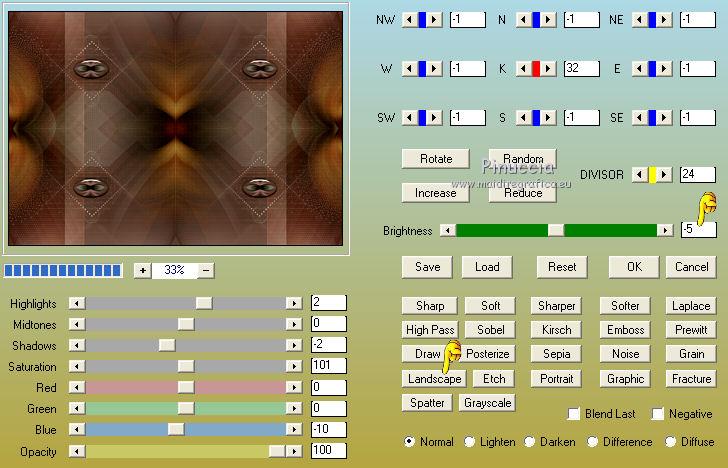 36. Ouvrir le tube de la femme - Édition>copier. Revenir sur votre travail et Édition>Coller comme nouveau calque. Image>Miroir. Image>Redimensionner, à 85%, redimensionner tous les calques décoché. Déplacer  le tube à droite. le tube à droite.Effets>Effets 3D>Ombre portée, à choix. Calques>Fusionner>Tous. 37. Sélections>Sélectionner tout. Édition>Copier. Image>Ajouter des bordures, 25 pixels, symétrique, couleur blanche. 38. Sélections>Inverser. Édition>Coller dans la sélection. 39. Réglage>Flou>Flou gaussien - rayon 25.  40. Effets>Modules Externes>Carolaine and Sensibility - CS_Texture, par défaut.  Effets>Effets 3D>Ombre portée, couleur noire. 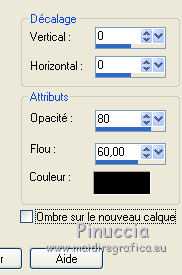 41. Effets>Effets de réflexion>Miroir rotatif, par défaut.  42. Sélections>Sélectionner tout. Édition>Copier. Image>Ajouter des bordures, 25 pixels, symétrique, couleur blanche. 43. Sélections>Inverser. Édition>Coller dans la sélection. Effets>Effets 3D>Ombre portée, couleur noire. 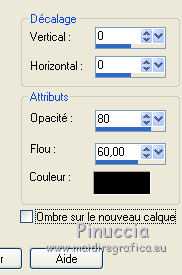 Sélections>Désélectionner tout. Image>Ajouter des bordures, 1 pixel, symétrique, couleur noire. 44. Signer votre travail sur un nouveau calque. Calques>Fusionner>Tous. 45. Image>Redimensionner, 1000 pixels de largeur, redimensionner tous les calques coché. Enregistrer en jpg. Version avec tubes de Luz Cristina   Si vous avez des problèmes, ou des doutes, ou vous trouvez un link modifié, ou seulement pour me dire que ce tutoriel vous a plu, vous pouvez m'écrire. 22 Mars 2021 |




